Cómo cambiar de HEIC a JPG en iPhone
HEIC es una maravilla técnica. La capacidad de almacenar imágenes a la mitad del tamaño del archivo JPG sin diferencias perceptibles en la calidad visual es simplemente impresionante. Pero hay una trampa. Han pasado más de dos años desde que Apple lo implementó por primera vez en el iPhone, pero la compatibilidad entre plataformas sigue siendo un éxito.
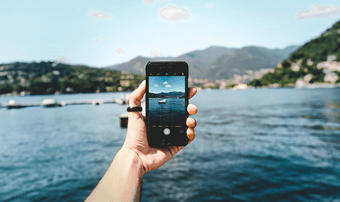
Por eso es necesario cambiar de HEIC a JPG en algún momento u otro.
Apple iOS convierte automáticamente las imágenes HEIC a JPG de dos maneras. Ya sea transfiriendo a un dispositivo no compatible o compartiendo imágenes con otras aplicaciones (como Mail, Notes, etc.). De cualquier manera, seguramente tendrás algunos problemas.
Por ejemplo, uso Google Photos como mi principal solución de copia de seguridad de fotos. Aunque admite el formato HEIC, no ofrece ninguna forma de volver a descargarlos en formato JPG. Esto significa que a menudo tengo que convertir manualmente HEIC a JPG en mi PC.
Afortunadamente, es bastante fácil hacer que tu iPhone tome fotos en el antiguo formato JPG. Veamos cómo puedes hacer esto.
Lee También Cómo Crear Un Código QR En 7 Sencillos Pasos
Cómo Crear Un Código QR En 7 Sencillos PasosCambiar de HEIC a JPG
Para cambiar de HEIC a JPG, debe configurar el formato de captura de la cámara mediante la aplicación Configuración del iPhone. Puede elegir entre dos configuraciones de captura de cámara: alta eficiencia y la más compatible. El primero tomará fotos en HEIC, mientras que el segundo tomará fotos en JPG.
Si actualiza a la más compatible, su cámara también grabará video utilizando el antiguo estándar de compresión H.264. De lo contrario, se filmaría en el nuevo formato de video HEVC que utiliza el estándar de compresión H.265. Esto es algo que debe tener en cuenta, ya que no hay forma de cambiar el formato para capturar fotos sin afectar los videos.
Paso 1: Abra la aplicación Configuración en su iPhone. Desplácese hacia abajo y toque Cámara. Luego toque Formatos en la lista de configuraciones de la cámara.
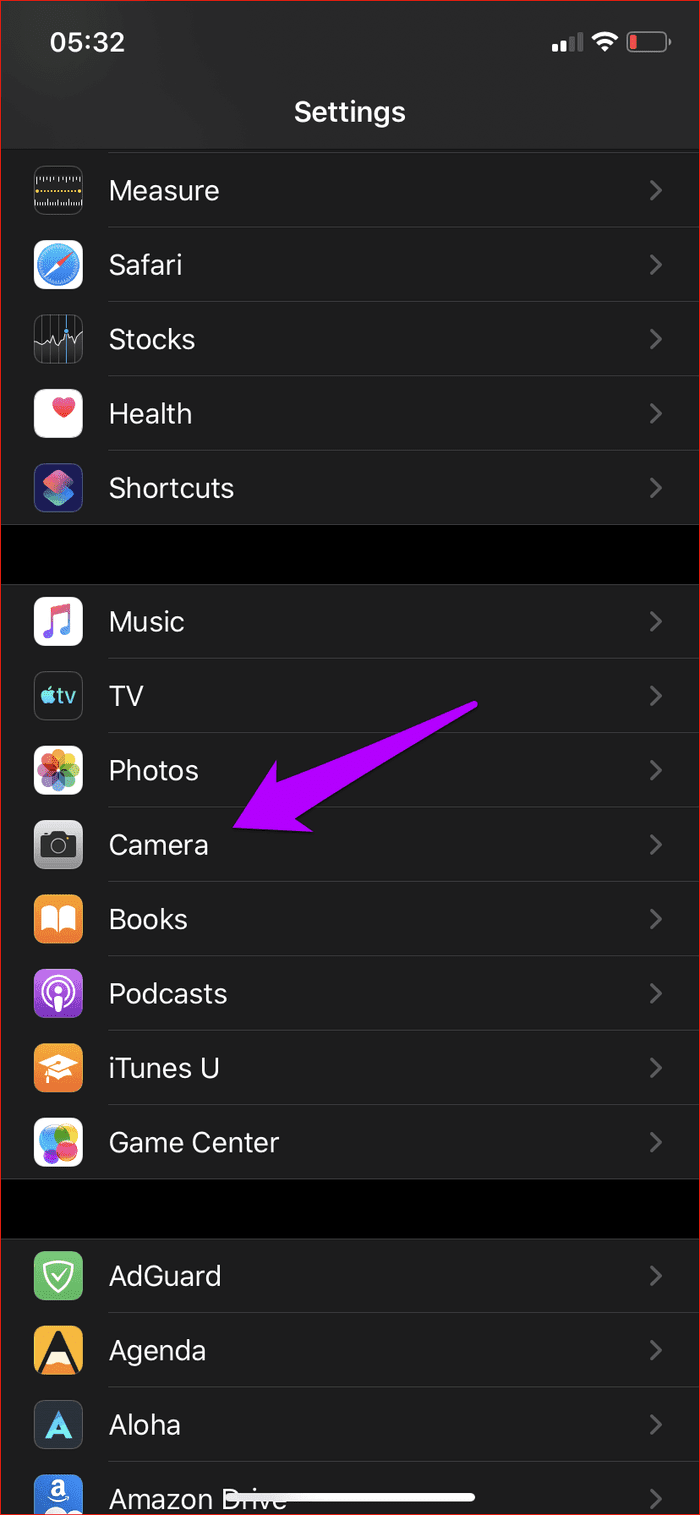
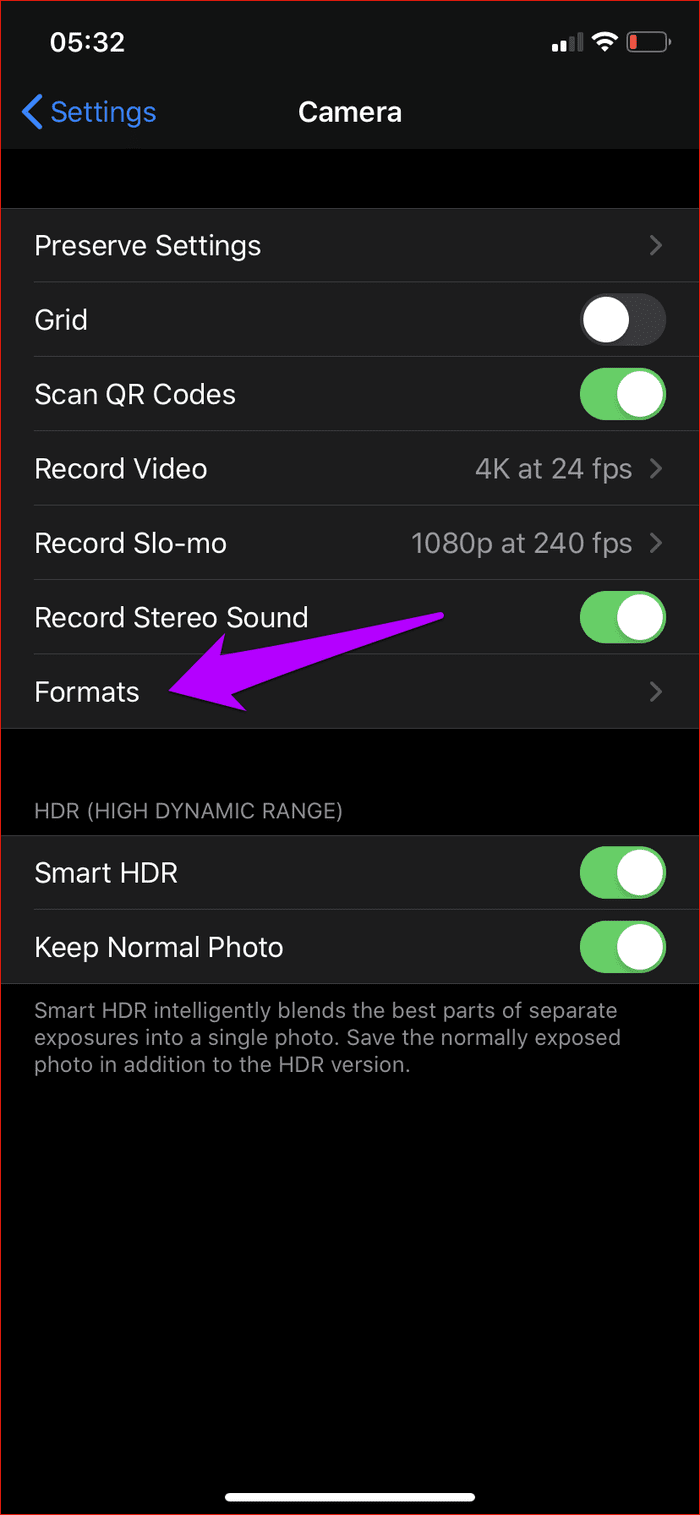
s2do paso: En Captura de cámara, toque Más compatibles.
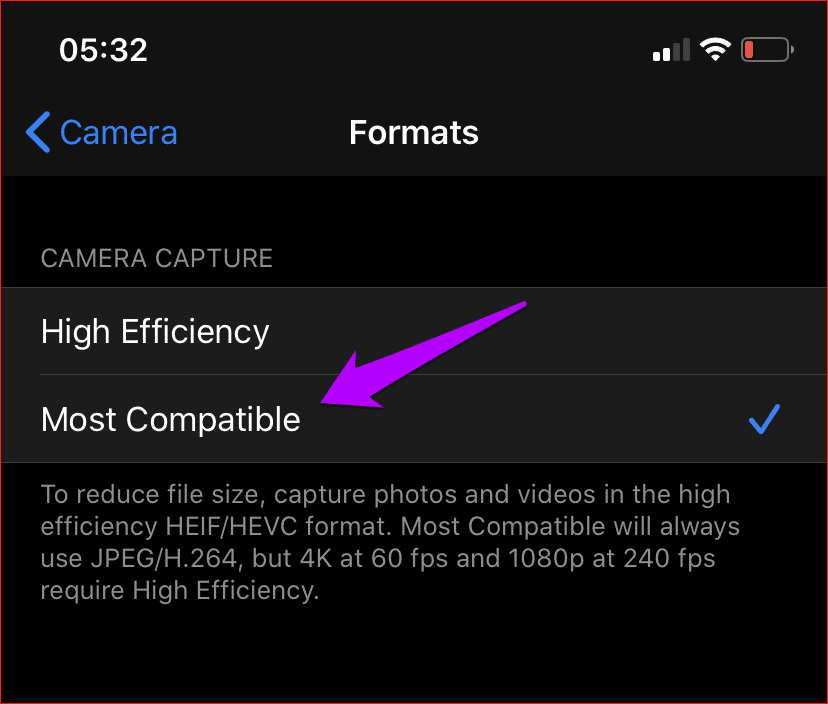
Es eso. Su iPhone ahora tomará fotos directamente en formato JPG, mientras que los videos se guardarán en formato MOV utilizando la codificación H.264 (en lugar de H.265). Puede cambiar los formatos en cualquier momento visitando la aplicación Configuración.
Cambio de HEIC a JPG - Hoja de datos
Como acaba de descubrir, cambiar de HEIC a JPG es bastante simple. Sin embargo, hay algunas cosas que debe tener en cuenta. Vamos a desglosarlos a continuación.
Lee También No Hay Altavoces Ni Auriculares Conectados: Métodos Para Solucionarlo
No Hay Altavoces Ni Auriculares Conectados: Métodos Para Solucionarlo1. Las fotos antiguas siguen siendo las mismas
Cambiar de HEIC a JPG no convertirá su biblioteca de fotos existente en su iPhone. Solo se verán afectadas las fotos tomadas después del intercambio. Lo mismo para los vídeos.
Hay dos formas de convertir su biblioteca existente. Transfiéralos a una PC o Mac con la configuración de transferencia automática habilitada (Configuración de iPhone > Fotos > Transferir a Mac o PC > Automático). O puede usar herramientas de conversión de HEIC a JPG de terceros descargadas a través de la App Store.
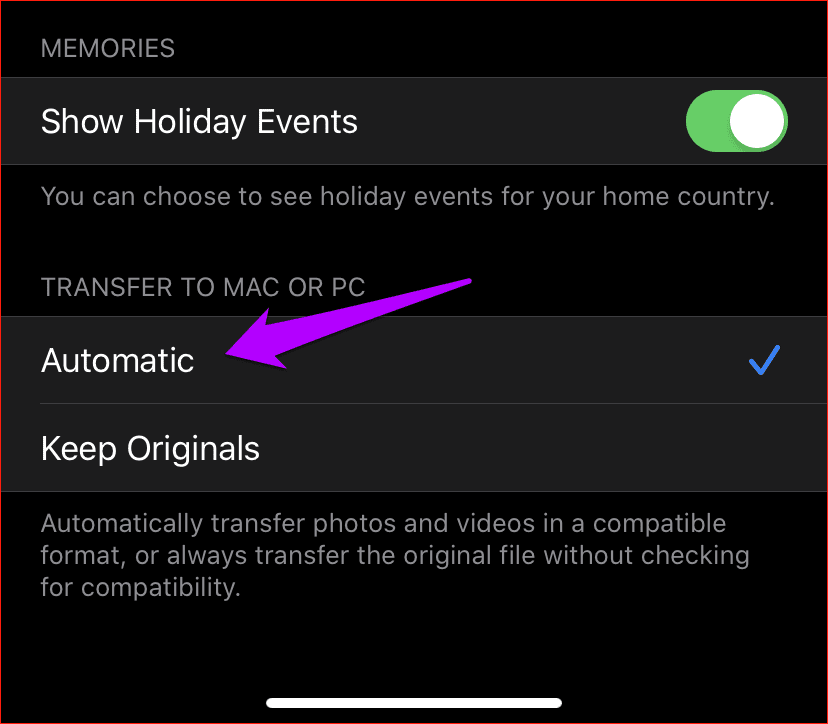
2. Ocupe el almacenamiento local más rápido
Tomar fotos y videos en formatos JPG y H.264 puede consumir una cantidad significativa de almacenamiento. Si su iPhone no tiene mucho espacio para comenzar, espere que se llene rápidamente. En general, espere el doble del almacenamiento necesario para fotos y videos en comparación con HEIC y HEVC.
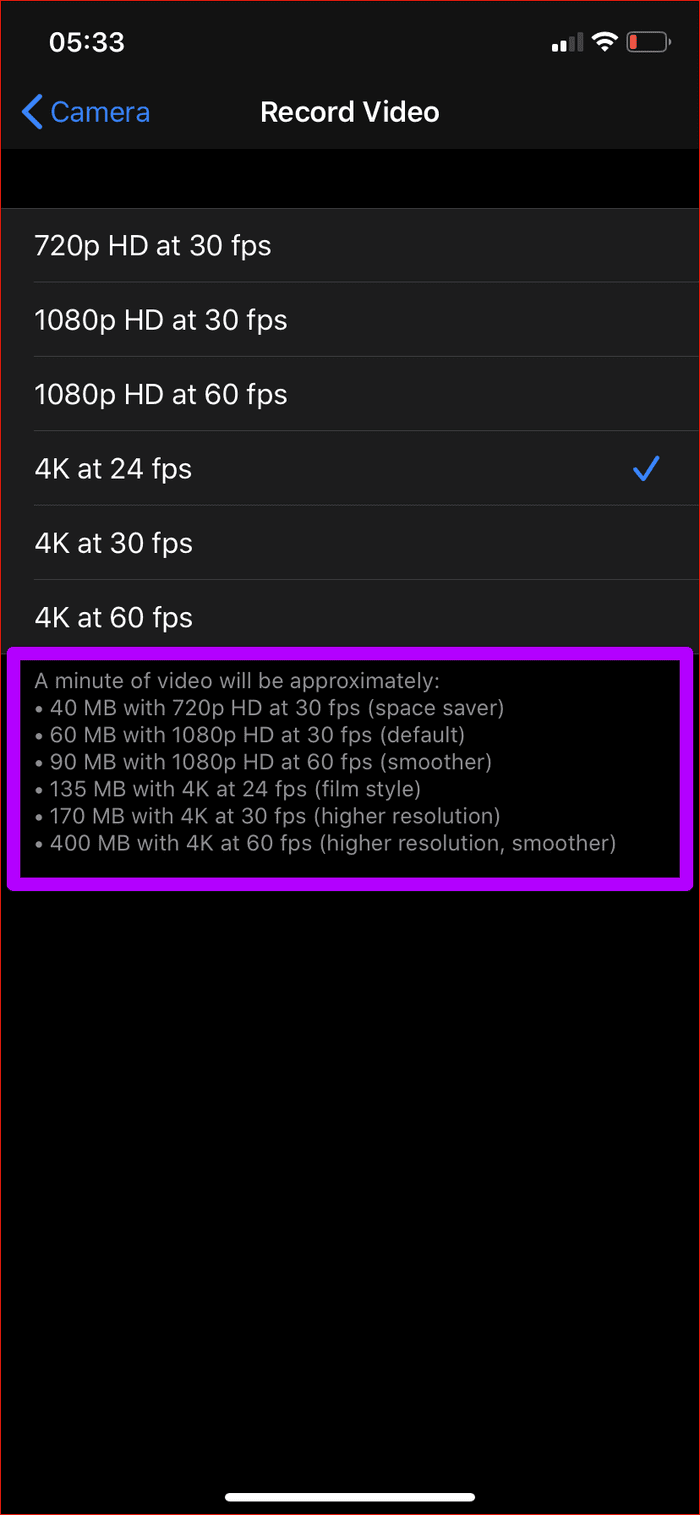
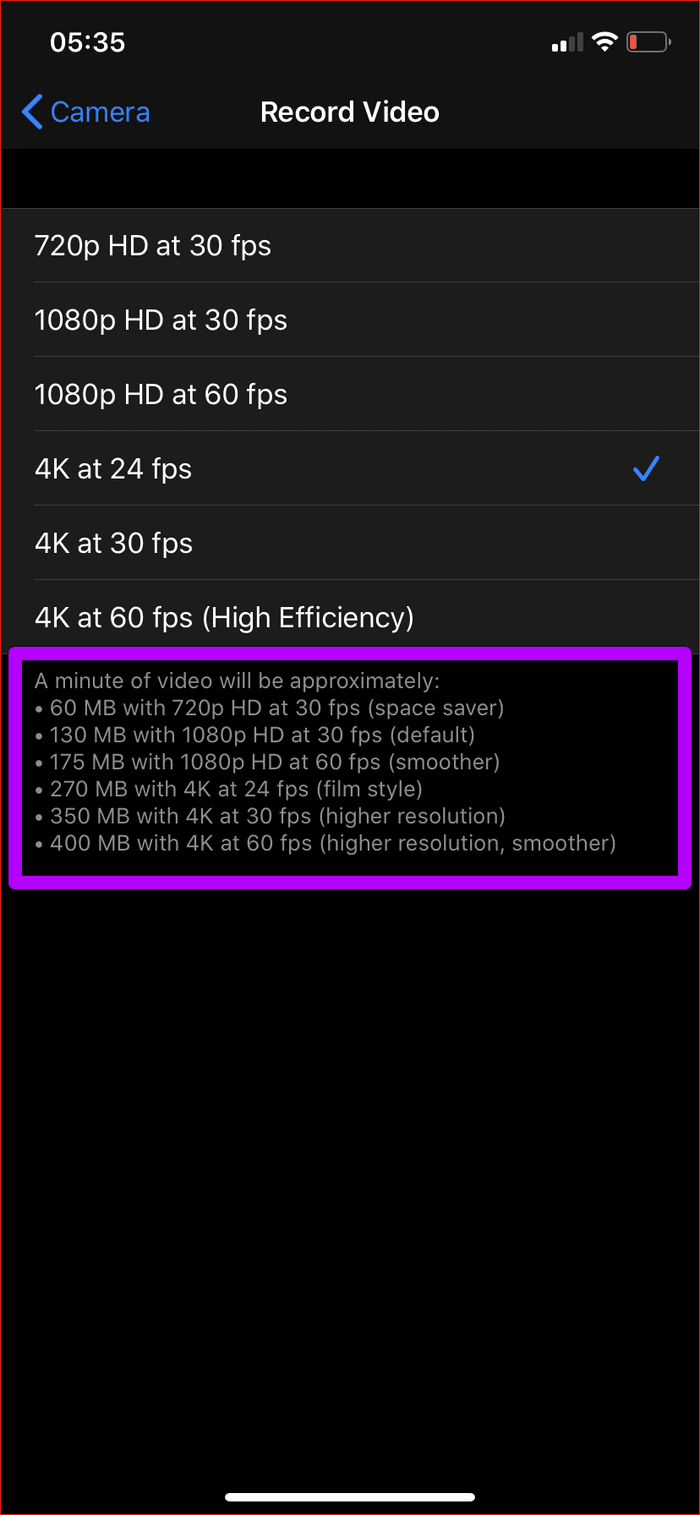
Para los videos, también puede consultar la pantalla Grabar video (Configuración de iPhone > Cámara > Grabar video) para determinar cuánto espacio ocuparán si está grabando en uno de los formatos.
3. Consume más almacenamiento de iCloud
Si llena el almacenamiento interno de su iPhone y toma fotos en formatos de fotos y videos más antiguos, su almacenamiento de iCloud se llenará más rápido. Esto sucederá cuando encienda Fotos de iCloud. Y dado que debe pagar para obtener más de 5 GB de almacenamiento, esto puede ser complicado.
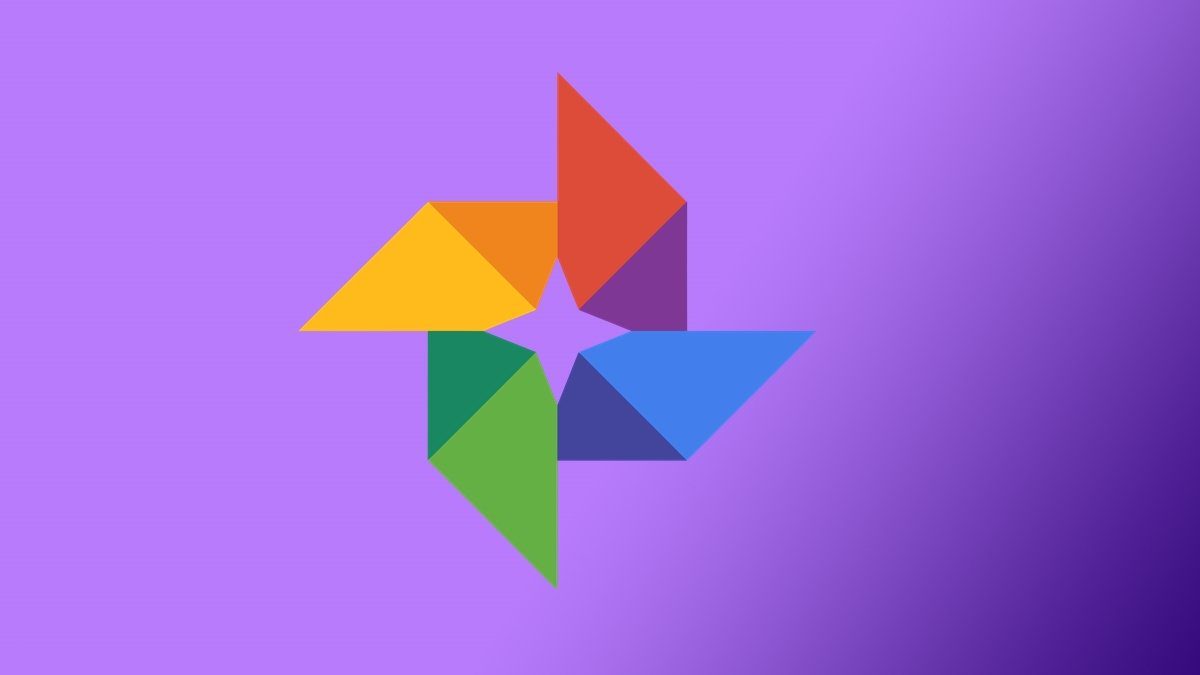
Recomendaría usar una solución de almacenamiento en la nube de terceros como Google Photos para anular este efecto con sus ofertas ilimitadas de almacenamiento de fotos y videos. También puede consultar mi guía alternativa de almacenamiento de fotos de iCloud para otros servicios de copia de seguridad.
Lee También Cómo Recuperar La Contraseña De Windows 10
Cómo Recuperar La Contraseña De Windows 104. Menos ajustes de calidad
Si bien tiene acceso a todas las configuraciones de calidad de fotos predeterminadas cuando graba archivos JPG, existen algunas limitaciones cuando se trata de videos. Elija la configuración más compatible y no podrá capturar video 4K a 60 fps o video en cámara lenta de 1080p a 240 fps.
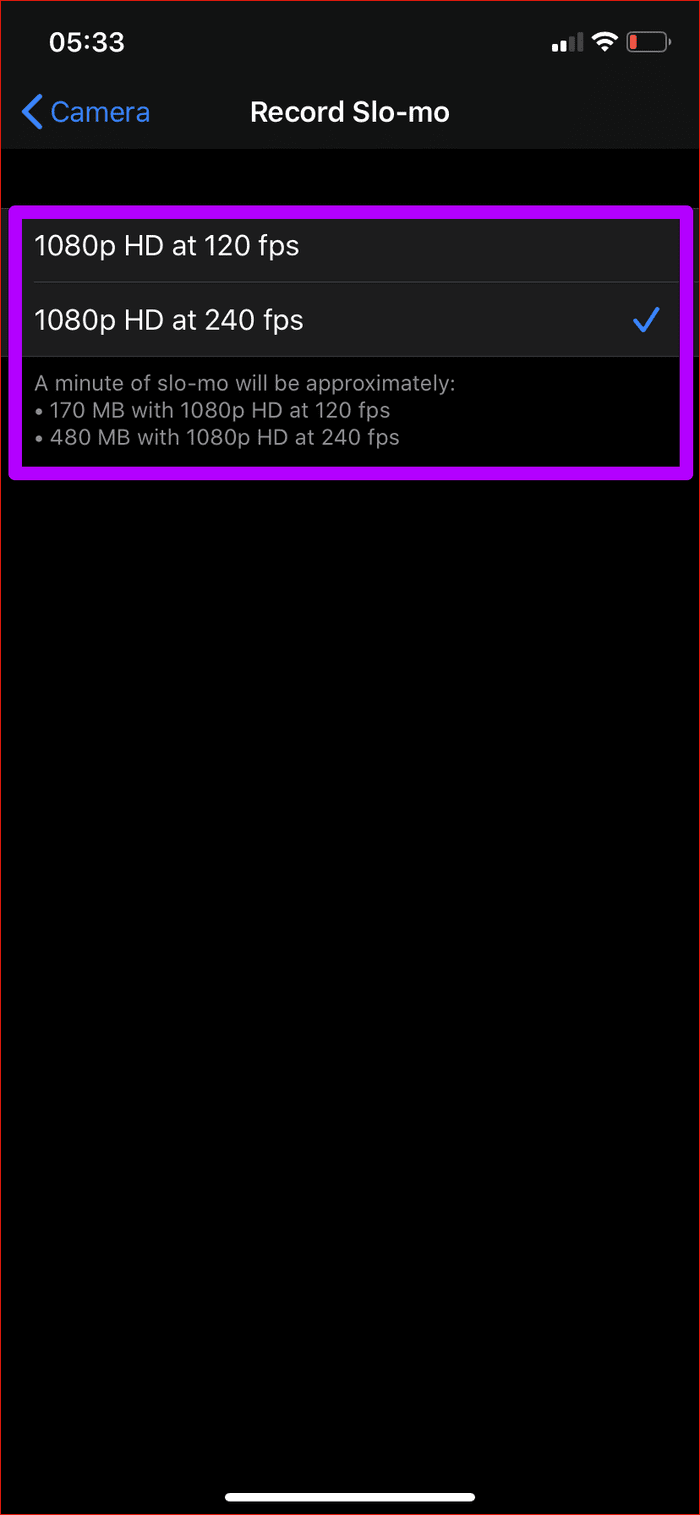

Esta es probablemente una restricción para evitar que su iPhone consuma demasiado espacio de almacenamiento que sería necesario al almacenar videos usando la codificación H.264.
5. Técnicamente inferior a HEIC
Al cambiar de HEIC a JPG, las fotos resultantes pueden verse un poco mejor. Esto se debe a la menor compresión asociada con el formato JPG. Todavía no he notado una diferencia significativa en la calidad.
Pero además del loco algoritmo de compresión de HEIC, incluye soporte para una gama de colores mucho más amplia y datos de profundidad adicionales en comparación con JPG. Si desea editar sus fotos en un lienzo con una gama de colores más amplia, perderá estos detalles al cambiar de HEIC a JPG.
no cambies por diversion
Cambiar de HEIC a JPG es fácil y ciertamente justificado debido a los problemas de compatibilidad que encontrará. Sin embargo, te aconsejo que no cambies solo por diversión. Esto se debe a que HEIC brinda una serie de ventajas, como usar menos espacio de almacenamiento y ser técnicamente avanzado en comparación con JPG.
Apple lo estableció como predeterminado por una razón. Si sus fotos solo permanecen en el ecosistema de Apple, le recomendamos encarecidamente que mantenga el HEIC, ya que no hay razón para cambiar.
Lee También SpyHunter 5. Usabilidad, Efectividad Y Confiabilidad
SpyHunter 5. Usabilidad, Efectividad Y ConfiabilidadPróximo : ¿Tiene problemas para hacer una copia de seguridad de sus fotos en iCloud? Consulte esta guía de solución de problemas y solucione cualquier problema rápidamente.
Si quieres conocer otros artículos parecidos a Cómo cambiar de HEIC a JPG en iPhone puedes visitar la categoría Informática.

TE PUEDE INTERESAR